css 多種背景的使用場景和技巧以及好處
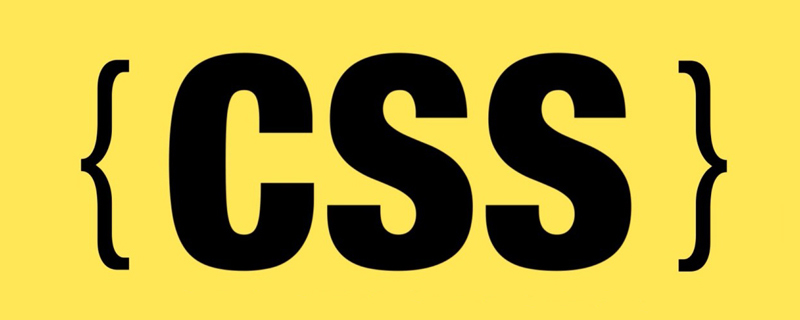
【推薦教學:CSS影片教學 】
#CSS background是最常用的CSS屬性之一。然而,並不是所有開發人員都知道使用多種背景。這段時間都在關注使用多種背景場景。在本文中,會詳細介紹background-image`屬性,並結合圖形來解釋多個背景使用方式以及其實際好處。
如果你還了解 CSS background 屬性,可以去先 MDN 查看相關的知識。
介紹
CSS background屬性是下列屬性的簡寫:
background-clip, background-color, background-image, background-origin, background-position, background-repeat, background-size 和background-attachment.
對於本文,將重點介紹background-image,background-position和background-size。你準備好了嗎?讓我們開始吧!
考慮下面的範例:
.element {
background: url(cool.jpg) top left/50px 50px no-repeat;
}背景圖片位於元素的左上角,大小為50px * 50px。了解並記住位置和大小的順序很重要。
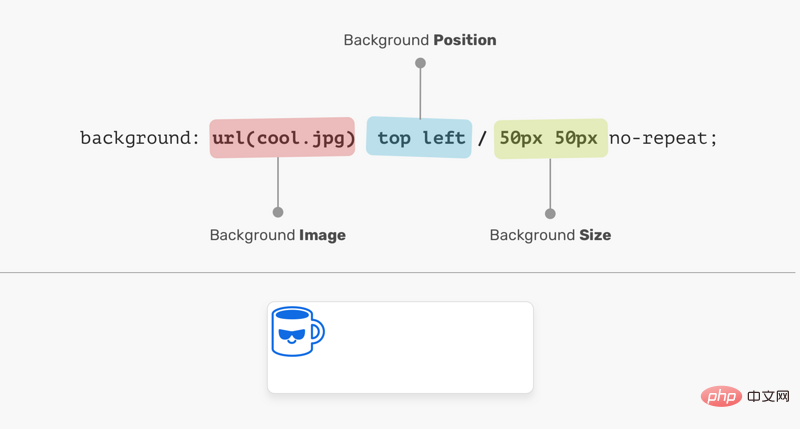
在上圖中,background-position後面是background-size。它們的順序是不能調換的,否則無效,如下所示:
.element {
/* 警告:无效的CSS */
background: url(cool.jpg) 50px 50px/top left no-repeat;
}Background Position
元素的定位相對於background-origin屬性設定的定位層。我喜歡background-position的靈活性,它有多種定位元素的方式:
- #關鍵字值(
top,right,bottom,left,center) - 百分比值,如:
50% - 長度值,如:
20px,2.5rem - 邊緣偏移值,如:
top 20px left 10px
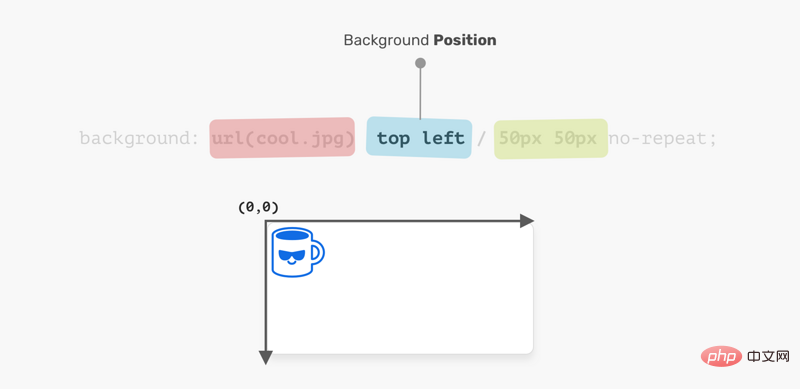
#座標系統從左上角開始,預設值為0% 0%。
值得一提的是,top left的值與left top的值相同。瀏覽器足夠聰明,可以確定其中哪個用於x軸,哪個用於y軸。
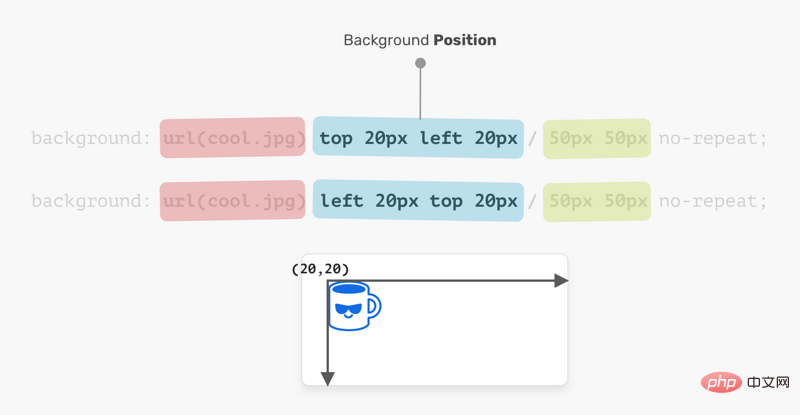
.element {
background: url(cool.jpg) top left/50px 50px no-repeat;
/* 上面与下面相同 */
background: url(cool.jpg) left top/50px 50px no-repeat;
}Background Size
對於background-size屬性,第一個是width,第二個是height。
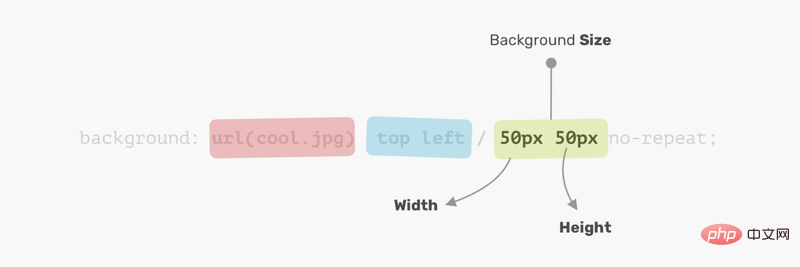
不必使用兩個值,你可以使用一個值,它表示寬度和高度都一樣。
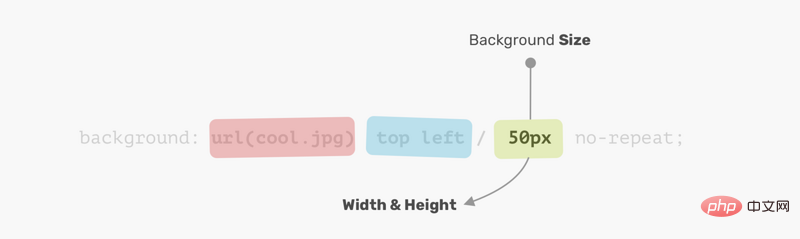
現在,我已經了解了CSS background的工作原理,以下來探討下如何使用多個背景。
多個背景
background屬性可以有一層或多層,以逗號分隔。如果多個背景的大小相同,則其中一個將覆蓋另一個背景。
.element {
background: url(cool.jpg) top left/50px 50px no-repeat,
url(cool.jpg) center/50px 50px no-repeat;
}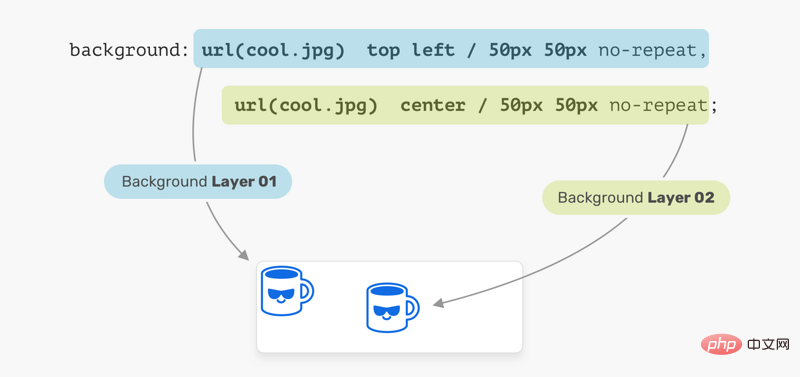
在上圖中,我們有兩個背景圖層。每個位置都不同。這是多背景的基本用法,讓我們研究一個更高級的範例。
放置順序
當放置多個背景時,其中一個背景佔據其父級的全部寬度和高度時,放置順序可能會有點亂,考慮下面例子:
.hero {
min-height: 350px;
background: url('table.jpg') center/cover no-repeat,
url('konafa.svg') center/50px no-repeat;
}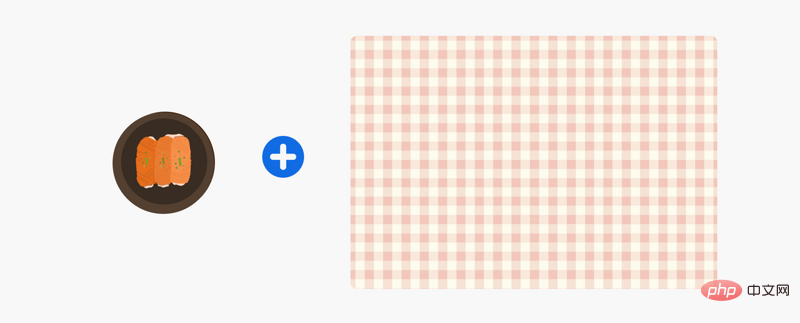
我們有一個盤子和一張桌子的圖片,你認為哪一個會在上面?
答案就是桌子。在CSS中,第一個背景可以放置在第二個背景上,第二個背景可以放置在第三個背景上,依此類推。透過替換背景的順序,可以得到預期的結果。
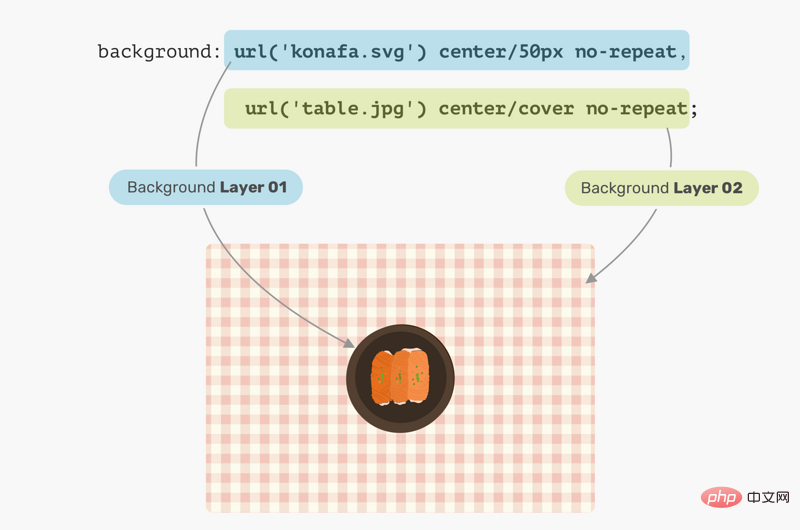
使用案例和範例
遮罩層
通常,我們可能需要某部分的頂部放置一個遮罩層,以便使文字易於閱讀。透過堆疊兩個背景可以輕鬆完成此操作。
.hero {
background: linear-gradient(rgba(0, 0, 0, 0.15), rgba(0, 0, 0, 0.15)),
url("landscape.jpg") center/cover;
}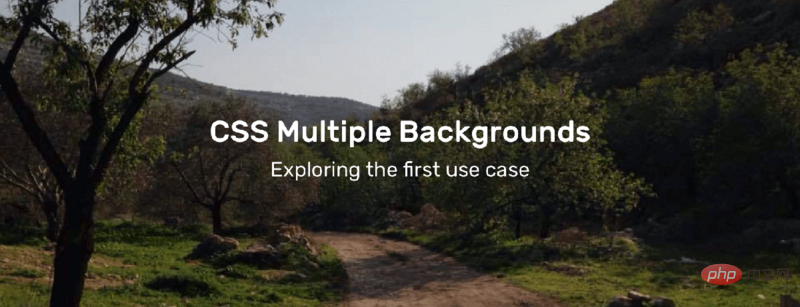
好的是,我們可以使用與上述相同的方法對元素套用色彩。考慮以下:
.hero {
background: linear-gradient(135deg, rgba(177, 234, 77, 0.25), rgba(69, 149, 34, 0.25),
url("landscape.jpg") center/cover;
}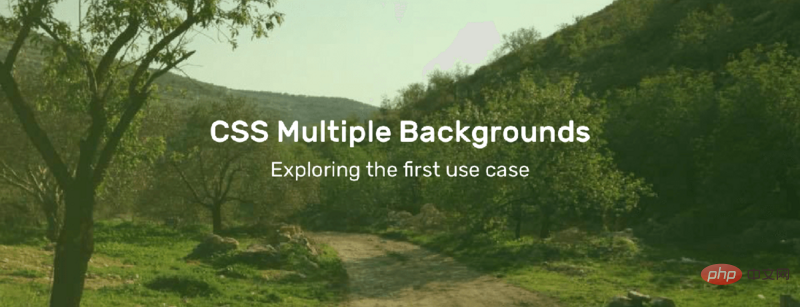
用 CSS 绘图
使用 CSS 渐变绘制的可能性是无限的。 你可以使用linear-gradient或radial-gradient等。接着,我们来看看如何使用它两兄弟绘制笔记本电脑。

拆解笔记本电脑,看看我们需要使用什么渐变。
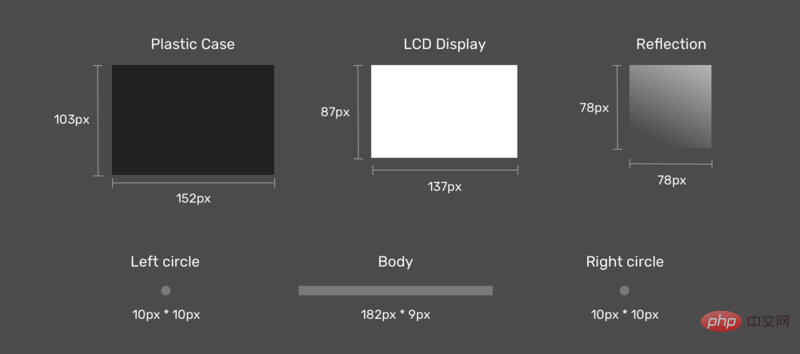
拆解笔记本电脑的时,更容易考虑如何使用多个 CSS 背景来实现它。
接下来是图纸。 首先是将每个渐变定义为CSS变量及其大小。 我喜欢使用CSS变量,因为它可以减少代码的复杂性,使代码更简洁,更易于阅读。
:root {
--case: linear-gradient(#222, #222);
--case-size: 152px 103px;
--display: linear-gradient(#fff, #fff);
--display-size: 137px 87px;
--reflection: linear-gradient(205deg, #fff, rgba(255, 255, 255, 0));
--reflection-size: 78px 78px;
--body: linear-gradient(#888, #888);
--body-size: 182px 9px;
--circle: radial-gradient(9px 9px at 5px 5.5px, #888 50%, transparent 50%);
--circle-size: 10px 10px;
}现在我们定义了渐变及其大小,下一步是放置它们。 考虑下图,以获得更好的视觉解释。
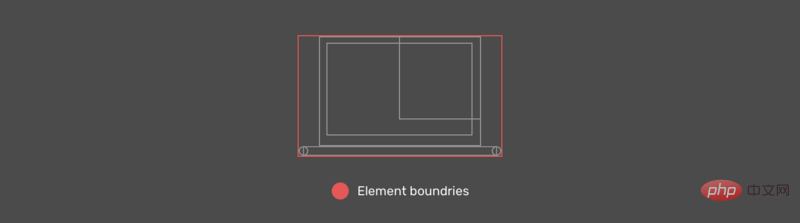
显示影像
如前所述,应该首先定义需要在顶部的元素。 在我们的情况下,显示影像应该是第一个渐变。
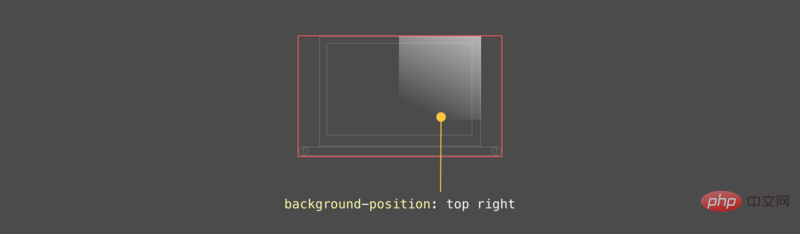
显示 LCD
显示屏位于x轴中心,距y轴6px。
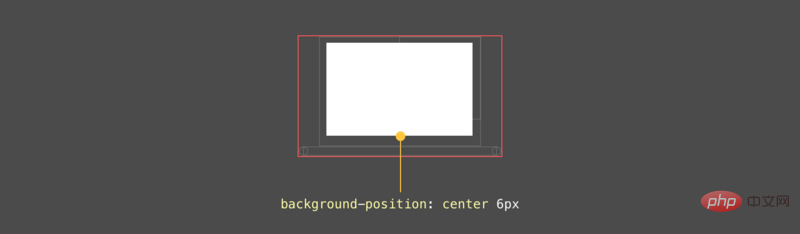
显示 外壳
外壳位于显示器下方,位于x轴的中心,距y轴的位置为0px。
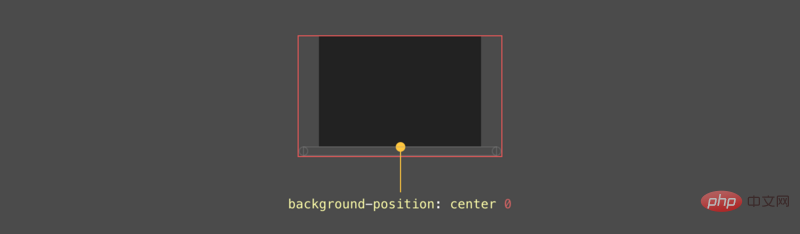
主体
这是图形中最有趣的组件。 首先,主体是一个矩形,每个侧面(左侧和右侧)有两个圆圈。
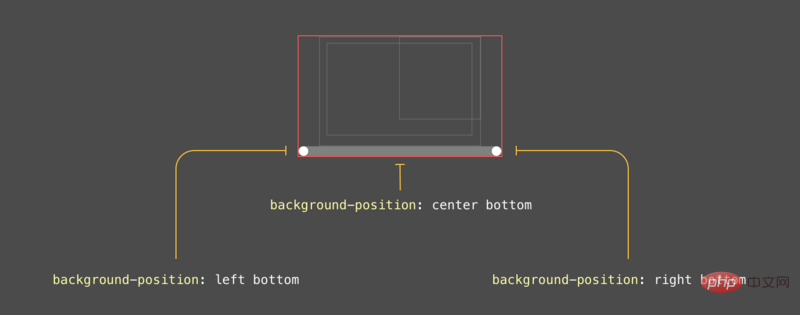
最终结果
:root {
--case: linear-gradient(#222, #222);
--case-size: 152px 103px;
--case-pos: center 0;
--display: linear-gradient(#fff, #fff);
--display-size: 137px 87px;
--display-pos: center 6px;
--reflection: linear-gradient(205deg, #fff, rgba(255, 255, 255, 0));
--reflection-size: 78px 78px;
--reflection-pos: top right;
--body: linear-gradient(#888, #888);
--body-size: 182px 9px;
--body-pos: center bottom;
--circle: radial-gradient(9px 9px at 5px 5.5px, #888 50%, transparent 50%);
--circle-size: 10px 10px;
--circle-left-pos: left bottom;
--circle-right-pos: right bottom;
}
.cool {
width: 190px;
height: 112px;
background-image: var(--reflection), var(--display), var(--case), var(--circle), var(--circle), var(--body);
background-size: var(--reflection-size), var(--display-size), var(--case-size), var(--circle-size), var(--circle-size), var(--body-size);
background-position: var(--reflection-pos), var(--display-pos), var(--case-pos), var(--circle-left-pos), var(--circle-right-pos), var(--body-pos);
background-repeat: no-repeat;
/*outline: solid 1px;*/
}混合多种背景
混合使用多个背景时会令人兴奋。 考虑一下您在CSS中有一个背景图像,并且想要将其变成黑白图像。
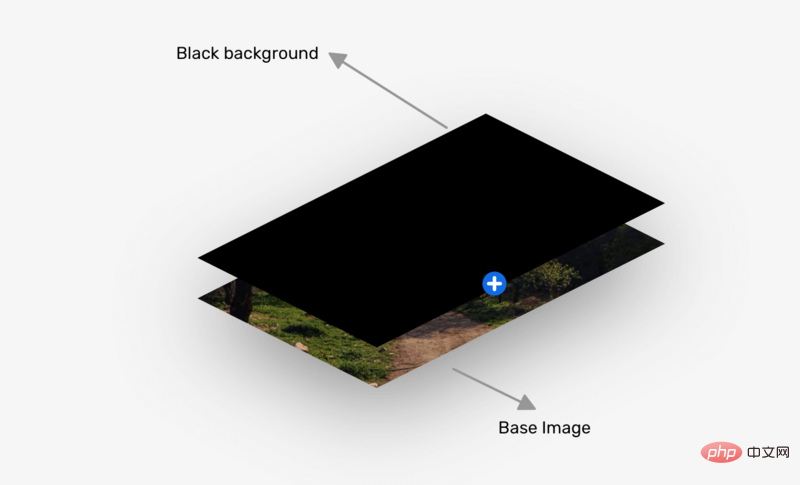
.hero {
background: linear-gradient(#000, #000),
url("landscape.jpg") center/cover;
background-blend-mode: color;
}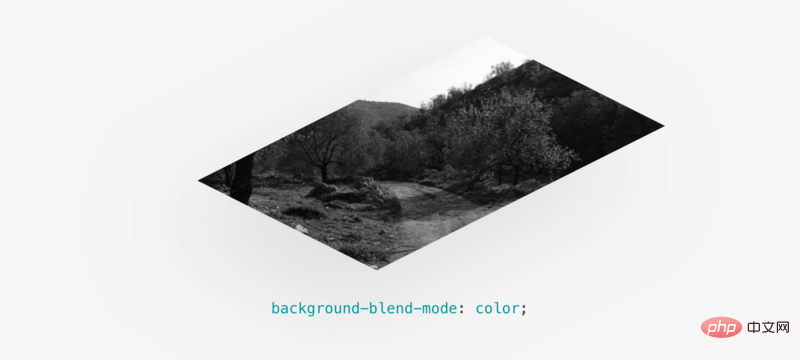
更多编程相关知识,请访问:编程视频!!
以上是css 多種背景的使用場景和技巧以及好處的詳細內容。更多資訊請關注PHP中文網其他相關文章!

熱AI工具

Undresser.AI Undress
人工智慧驅動的應用程序,用於創建逼真的裸體照片

AI Clothes Remover
用於從照片中去除衣服的線上人工智慧工具。

Undress AI Tool
免費脫衣圖片

Clothoff.io
AI脫衣器

Video Face Swap
使用我們完全免費的人工智慧換臉工具,輕鬆在任何影片中換臉!

熱門文章

熱工具

記事本++7.3.1
好用且免費的程式碼編輯器

SublimeText3漢化版
中文版,非常好用

禪工作室 13.0.1
強大的PHP整合開發環境

Dreamweaver CS6
視覺化網頁開發工具

SublimeText3 Mac版
神級程式碼編輯軟體(SublimeText3)
 vue中怎麼用bootstrap
Apr 07, 2025 pm 11:33 PM
vue中怎麼用bootstrap
Apr 07, 2025 pm 11:33 PM
在 Vue.js 中使用 Bootstrap 分為五個步驟:安裝 Bootstrap。在 main.js 中導入 Bootstrap。直接在模板中使用 Bootstrap 組件。可選:自定義樣式。可選:使用插件。
 了解HTML,CSS和JavaScript:初學者指南
Apr 12, 2025 am 12:02 AM
了解HTML,CSS和JavaScript:初學者指南
Apr 12, 2025 am 12:02 AM
WebDevelovermentReliesonHtml,CSS和JavaScript:1)HTMLStructuresContent,2)CSSStyleSIT和3)JavaScriptAddSstractivity,形成thebasisofmodernWebemodernWebExexperiences。
 HTML,CSS和JavaScript的角色:核心職責
Apr 08, 2025 pm 07:05 PM
HTML,CSS和JavaScript的角色:核心職責
Apr 08, 2025 pm 07:05 PM
HTML定義網頁結構,CSS負責樣式和佈局,JavaScript賦予動態交互。三者在網頁開發中各司其職,共同構建豐富多彩的網站。
 bootstrap怎麼寫分割線
Apr 07, 2025 pm 03:12 PM
bootstrap怎麼寫分割線
Apr 07, 2025 pm 03:12 PM
創建 Bootstrap 分割線有兩種方法:使用 標籤,可創建水平分割線。使用 CSS border 屬性,可創建自定義樣式的分割線。
 bootstrap怎麼插入圖片
Apr 07, 2025 pm 03:30 PM
bootstrap怎麼插入圖片
Apr 07, 2025 pm 03:30 PM
在 Bootstrap 中插入圖片有以下幾種方法:直接插入圖片,使用 HTML 的 img 標籤。使用 Bootstrap 圖像組件,可以提供響應式圖片和更多樣式。設置圖片大小,使用 img-fluid 類可以使圖片自適應。設置邊框,使用 img-bordered 類。設置圓角,使用 img-rounded 類。設置陰影,使用 shadow 類。調整圖片大小和位置,使用 CSS 樣式。使用背景圖片,使用 background-image CSS 屬性。
 bootstrap怎麼設置框架
Apr 07, 2025 pm 03:27 PM
bootstrap怎麼設置框架
Apr 07, 2025 pm 03:27 PM
要設置 Bootstrap 框架,需要按照以下步驟:1. 通過 CDN 引用 Bootstrap 文件;2. 下載文件並將其託管在自己的服務器上;3. 在 HTML 中包含 Bootstrap 文件;4. 根據需要編譯 Sass/Less;5. 導入定製文件(可選)。設置完成後,即可使用 Bootstrap 的網格系統、組件和样式創建響應式網站和應用程序。
 bootstrap怎麼調整大小
Apr 07, 2025 pm 03:18 PM
bootstrap怎麼調整大小
Apr 07, 2025 pm 03:18 PM
要調整 Bootstrap 中元素大小,可以使用尺寸類,具體包括:調整寬度:.col-、.w-、.mw-調整高度:.h-、.min-h-、.max-h-
 bootstrap按鈕怎麼用
Apr 07, 2025 pm 03:09 PM
bootstrap按鈕怎麼用
Apr 07, 2025 pm 03:09 PM
如何使用 Bootstrap 按鈕?引入 Bootstrap CSS創建按鈕元素並添加 Bootstrap 按鈕類添加按鈕文本






